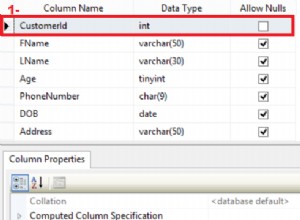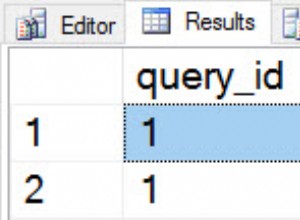Ta strona wyjaśnia pokrótce, jak pobrać i zainstalować Neo4j na swoim komputerze. To dość krótka strona, ponieważ tak naprawdę nie ma w niej zbyt wiele.
Pobierz Neo4j
Najpierw pobierz kopię Neo4j ze strony pobierania Neo4j. Możesz wybrać bezpłatną wersję próbną Enterprise lub bezpłatną wersję Community.
Ten samouczek korzysta z wersji Community.
Aby pobrać, po prostu kliknij przycisk Pobierz. Pobieranie powinno rozpocząć się automatycznie.
Witryna automatycznie pobierze odpowiedni plik dla Twojego systemu operacyjnego. Jeśli tego nie chcesz, możesz wybrać inny system operacyjny, korzystając z tego linku do innych wydań.
Zainstaluj Neo4j
Po pobraniu pliku możesz zainstalować Neo4j.
Ekran pobierania zawiera instrukcje krok po kroku dotyczące instalacji Neo4j w systemie operacyjnym.
Oto instrukcje dotyczące instalacji Neo4j na komputerach Mac, Windows i Linux. Te instrukcje są wymienione tutaj, aby zapewnić szybki przegląd kroków związanych z instalacją Neo4j. Rzeczywiste kroki mogą się różnić w zależności od przyszłych wersji, więc pamiętaj o skorzystaniu z instrukcji na stronie Neo4j w momencie pobierania. Neo4j wyświetla te instrukcje na stronie „Dziękujemy” podczas pobierania Neo4j.
Instalacja na Macu (dmg)
Instalator zawiera wersję Java potrzebną do uruchomienia Neo4j.
- Otwórz właśnie pobrany plik dmg.
- Przeciągnij Neo4j do folderu Aplikacje. Obejrzyj wideo, aby zobaczyć, jak to działa.
- Otwórz Neo4j z folderu Aplikacje. Może być konieczne potwierdzenie, że pobrałeś aplikację z Internetu.
- Kliknij Start przycisk, aby uruchomić serwer Neo4j.
- Otwórz podany adres URL w lokalnej przeglądarce internetowej.
- Zmień hasło dla neo4j konto.
Instalacja Linux/UNIX (tar)
- Otwórz swój terminal/powłokę.
- Wypakuj zawartość archiwum, używając:
tar -xf <filecode>. Na przykład,
tar -xf neo4j-enterprise-2.3.1-unix.tar.gzkatalog najwyższego poziomu jest określany jako NEO4J_HOME - Uruchom Neo4j przy użyciu
$NEO4J_HOME/bin/neo4j console. Zamiast „konsoli neo4j”, możesz użyć neo4j start, aby uruchomić proces serwera w tle. - Odwiedź http://localhost:7474 w swojej przeglądarce internetowej.
- Zmień hasło dla neo4j konto.
Windows (exe)
Instalator zawiera wersję Java potrzebną do uruchomienia Neo4j.- Uruchom instalator, który właśnie pobrałeś. Być może będziesz musiał zezwolić instalatorowi na wprowadzanie zmian na komputerze.
- Postępuj zgodnie z instrukcjami i wybierz opcję Uruchom Neo4j.
- Kliknij Start przycisk, aby uruchomić serwer Neo4j.
- Otwórz podany adres URL w lokalnej przeglądarce internetowej.
- Zmień hasło dla neo4j konto.
Windows (zip)
- Jeśli nie jest jeszcze zainstalowany, pobierz OpenJDK 8 lub Oracle Java 8, zalecane dla Neo4j 2.3.0. Wersja 7 jest zalecana dla wydań wcześniejszych niż 2.3.0.
- Znajdź właśnie pobrany plik zip i kliknij prawym przyciskiem myszy, rozpakuj wszystko.
- Umieść wyodrębnione pliki w stałym domu na swoim serwerze. Katalog najwyższego poziomu jest określany jako NEO4J_HOME, na przykład
D:\neo4j\. - Uruchom i zarządzaj Neo4j za pomocą modułu Windows PowerShell zawartego w pliku zip.
- Odwiedź http://localhost:7474 w swojej przeglądarce internetowej.
- Zmień hasło dla neo4j konto.
Uruchamianie i łączenie z serwerem Neo4j
-
Uruchom serwer
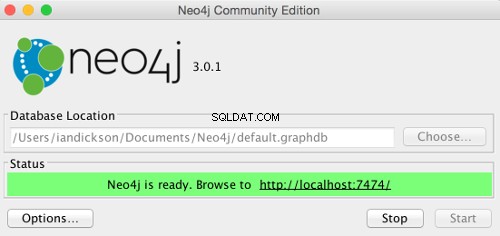
Instrukcja instalacji zawiera instrukcje dotyczące uruchomienia serwera Neo4j. Dokładna metoda, której użyjesz, będzie zależeć od systemu operacyjnego.
Na przykład na komputerze Mac, klikając Neo4j Community Edition z Aplikacji folder uruchomi ten ekran, który umożliwia uruchomienie serwera Neo4j.
Po uruchomieniu serwera otwórz następujący adres URL w przeglądarce internetowej:http://localhost:7474/ i postępuj zgodnie z instrukcjami.
Poniżej znajdują się ekrany, które napotkałem podczas pierwszego logowania (pamiętaj, że przyszłe wersje mogą być inne).
-
Połącz z Neo4j
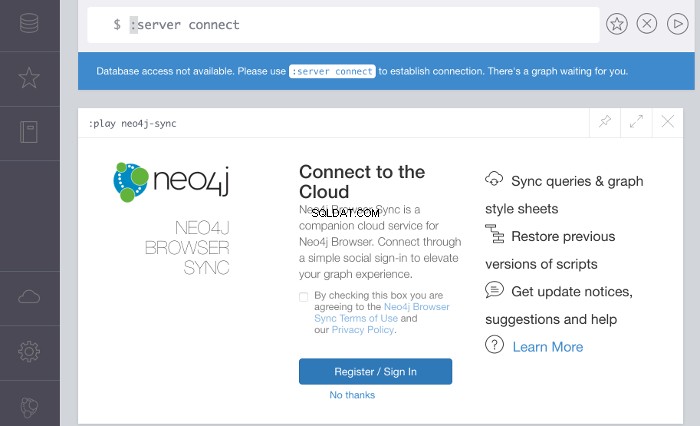
Możesz utworzyć konto dla usługi w chmurze lub kliknąć Nie, dziękuję
-
Zaloguj się
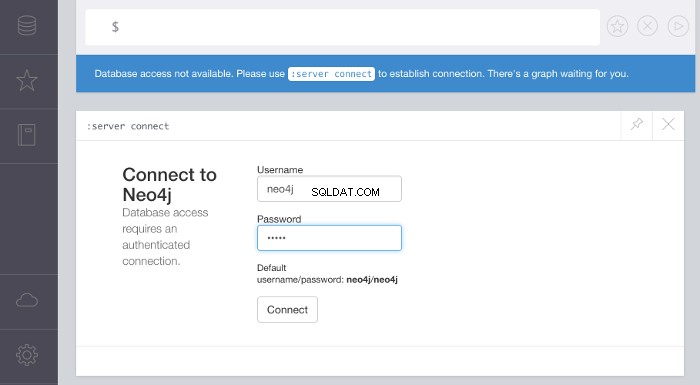
Zaloguj się, używając nazwy użytkownika i hasła podanych na ekranie.
Przy pierwszym logowaniu zostaniesz poproszony o zmianę hasła.
-
Wynik
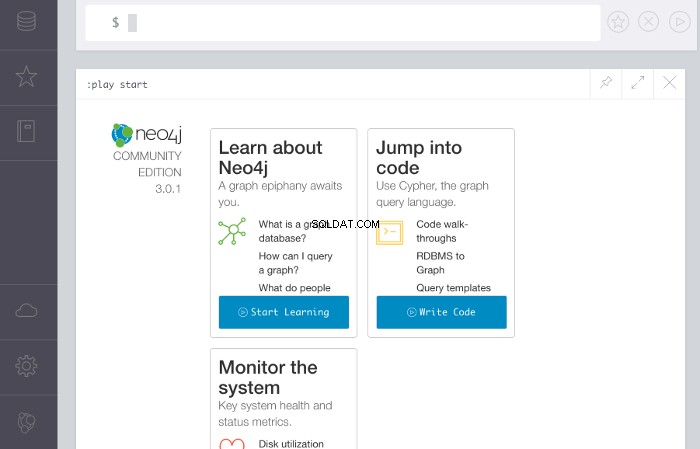
Po zmianie hasła zostanie wyświetlony ten ekran.
Tutaj możesz skorzystać z linków, aby dowiedzieć się więcej o Neo4j oraz o tym, jak tworzyć bazy danych i uruchamiać zapytania.
Więcej o przeglądarce Neo4j dalej.